Как создать пользовательский тип записи WordPress 2022
Опубликовано: 2022-12-01Пост WordPress является важной и неотъемлемой частью WordPress CMS. Сообщение WordPress — это формат для написания и публикации вашего контента на вашем веб-сайте. Несколько типов записей по умолчанию поставляются с установкой WordPress, но вам могут понадобиться дополнительные типы записей, если у вас много записей с несколькими различными спецификациями.
Эта статья продемонстрирует самый простой и безопасный способ создания пользовательского типа записи WordPress для контента вашего сайта.
Что такое пользовательский тип записи WordPress?
WordPress по умолчанию поставляется с несколькими различными типами записей:
- Почта
- Страница
- Вложение
- Редакция
- Меню навигации
Они отлично продемонстрируют ваш контент, но они могут быть более эффективными, когда ваш контент более разнообразен.
Вот где лежит необходимость создания пользовательского типа записи WordPress. Пользовательский тип записи WordPress — это дополнительная запись, созданная в соответствии с вашими конкретными требованиями. Вы можете организовать свой контент более точно и конкретно, используя пользовательский тип записи WordPress.
Как правило, настраиваемый тип записи WordPress делает больше, чем просто упорядочивает ваш контент. Вы можете правильно управлять своей статьей, используя тип публикации по умолчанию, но все статьи будут помещены в раздел «Публикация». Это может затруднить пользователям отслеживание контента, когда у вас много статей.
С другой стороны, вы можете создать новый раздел для статей или контента определенной категории, используя настраиваемый тип записи. Это не только позволит вам эффективно классифицировать контент, но и сделает его удобным для просмотра и не потеряется в нем.
Как создать пользовательский тип записи WordPress?
Вы можете использовать два способа создания пользовательского типа записи WordPress на своем веб-сайте. Первый включает в себя внесение изменений в ваши основные файлы WordPress, а второй метод требует, чтобы на вашем веб-сайте был установлен дополнительный плагин.
Обратите внимание, что внесение изменений в ваш основной файл WordPress небезопасно для новичков, потому что даже малейшая ошибка может сломать ваш сайт. Поскольку эта статья предназначена для пользователей всех уровней, мы будем использовать дополнительный плагин для вставки пользовательских кодов на ваш сайт.
Создайте пользовательский тип записи WordPress, настроив основные файлы
Шаг 1:
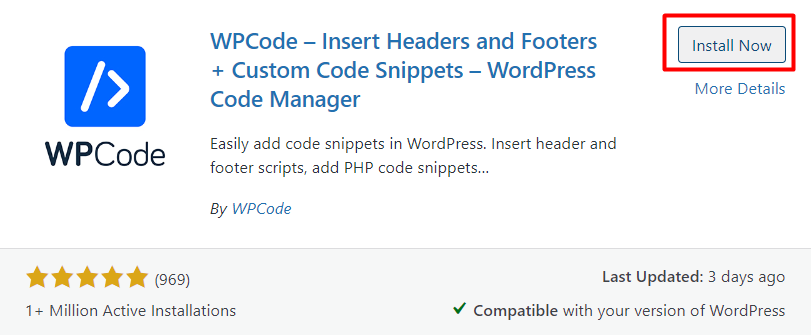
На панели управления WordPress перейдите в « Плагины»> «Добавить новый». В каталоге плагинов WordPress найдите плагин WPcode . Нажмите, чтобы установить и активировать его. Вы можете интегрировать этот плагин в любую бесплатную тему WordPress WooCommerce, чтобы сделать интернет-магазин лучше.
Мы будем использовать этот плагин для вставки фрагментов кода в основные файлы WordPress, что исключает возможность поломки веб-сайта, если что-то пойдет не так.
Шаг 2:
На панели инструментов WordPress наведите курсор на «Фрагменты кода» и нажмите «Добавить фрагмент».
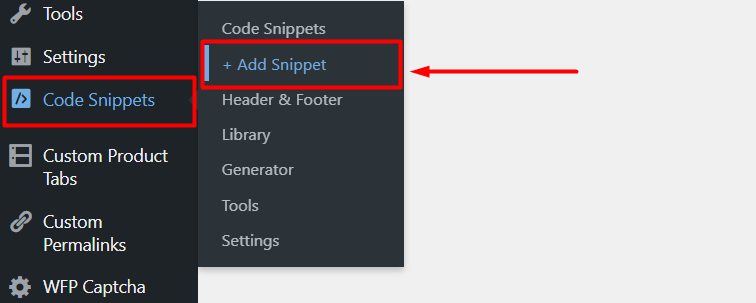
Шаг 3:
Вы будете перенаправлены в библиотеку фрагментов WPcode. Нажмите, чтобы выбрать «Добавить свой собственный код», чтобы создать новый фрагмент.
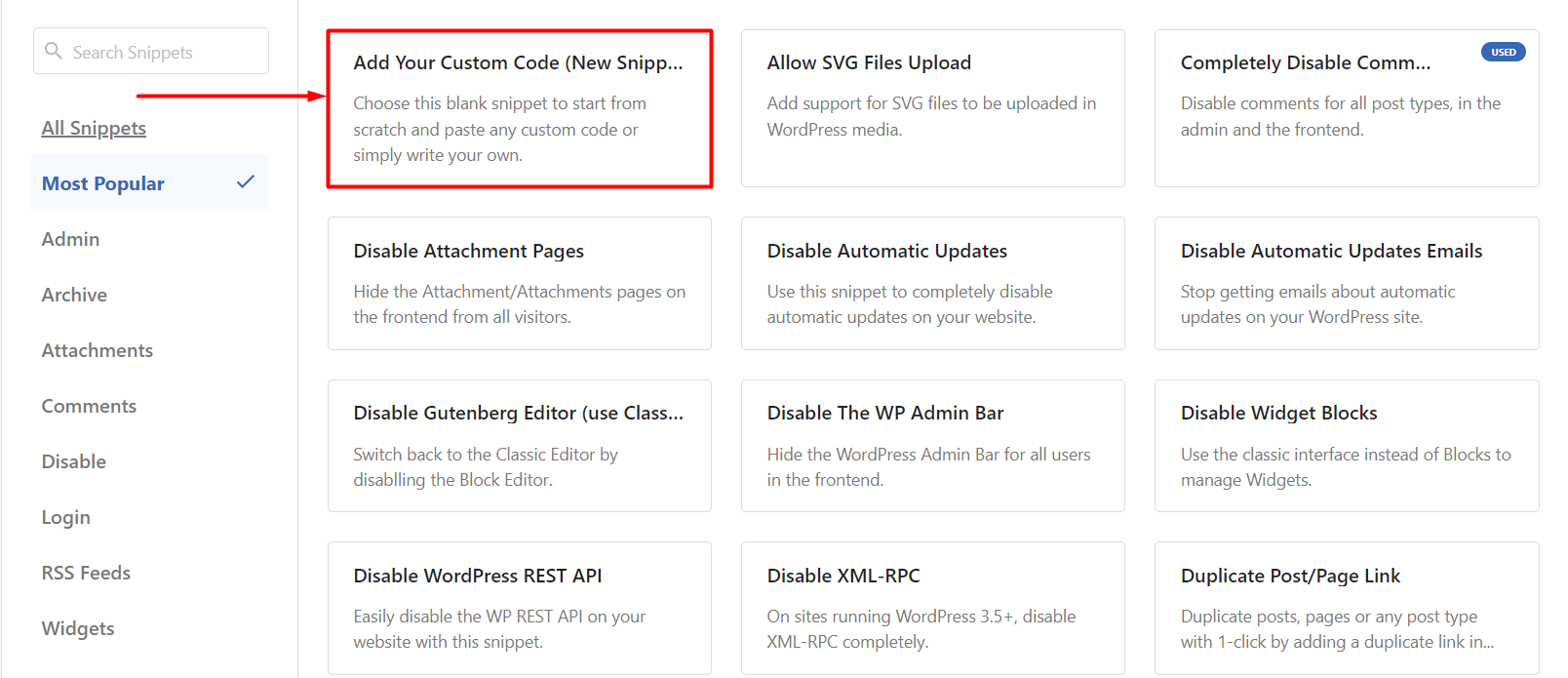
Шаг 4:
Теперь вставьте приведенный ниже код в область предварительного просмотра кода и нажмите «Сохранить изменения», чтобы сохранить пользовательский фрагмент кода. Этот процесс похож на любую бесплатную тему Elementor WordPress WooCommerce.
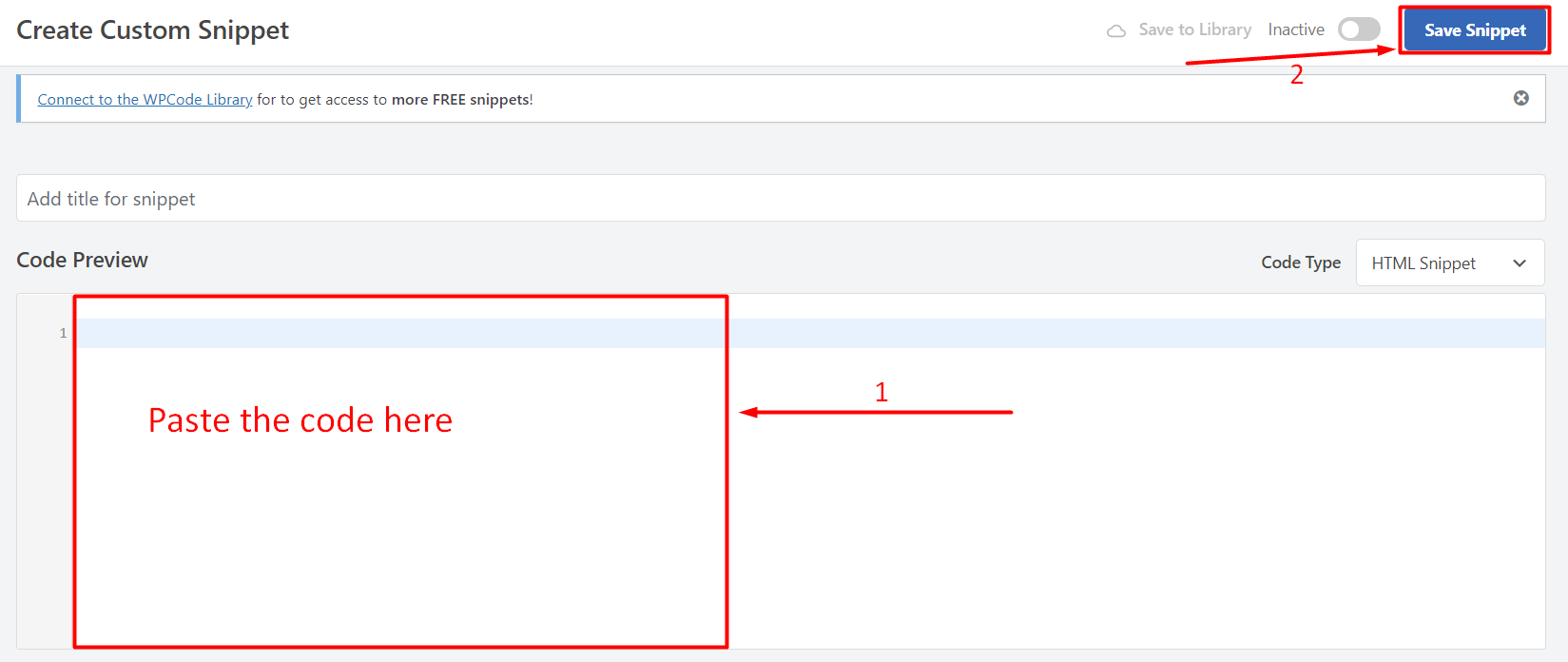
// Пользовательская функция типа поста
функция create_posttype() {
register_post_type('фильмы',
// Опции СРТ
множество(
'метки' => массив(
'имя' => __('Фильмы'),
'singular_name' => __('Фильм')
),
'общедоступный' => правда,
'has_archive' => правда,
'переписать' => массив ('слаг' => 'фильмы'),
'show_in_rest' => правда,
)
);
}
// Подключаем нашу функцию к настройке темы
add_action('init', 'create_posttype');Если вы намерены создать базовый настраиваемый тип записи WordPress, просто замените «фильмы» и «Фильмы» в коде своим собственным слагом и нажмите «Обновить».
Вполне возможно, что вам может понадобиться еще больше опций для вашего пользовательского типа записи WordPress. В этом случае используйте приведенный ниже фрагмент кода вместо первого.
Обратите внимание, что вы не можете использовать оба приведенных здесь фрагмента кода, поскольку они содержат один и тот же тип сообщения и приведут к ошибке на вашем веб-сайте. Просто используйте любой из этих двух, который больше всего соответствует вашим потребностям.
/*
* Создание функции для создания нашего CPT
*/
функция custom_post_type() {
// Установить метки пользовательского интерфейса для пользовательского типа записи
$метки = массив(
'name' => _x('Фильмы', 'Общее имя типа сообщения', 'twentytwentyone'),
'singular_name' => _x('Фильм', 'Тип сообщения в единственном числе', 'двадцатьдвадцать один'),
'menu_name' => __('Фильмы', 'двадцать-двадцать один'),
'parent_item_colon' => __('Родительский фильм', 'двадцать-двадцать один'),
'all_items' => __('Все фильмы', 'двадцать-двадцать один'),
'view_item' => __('Просмотреть фильм', 'двадцать-двадцать один'),
'add_new_item' => __('Добавить новый фильм', 'двадцать-двадцать один'),
'add_new' => __('Добавить новый', 'двадцать-двадцать один'),
'edit_item' => __('Редактировать фильм', 'двадцать-двадцать один'),
'update_item' => __('Обновить фильм', 'двадцать-двадцать один'),
'search_items' => __('Поиск фильма', 'двадцать-двадцать один'),
'not_found' => __('Не найдено', 'двадцать-двадцать один'),
'not_found_in_trash' => __('Не найдено в корзине', 'twentytwentyone'),
);// Установить другие параметры для пользовательского типа записи$аргументы = массив(
'метка' => __('фильмы', 'двадцать-двадцать один'),
'description' => __( 'Новости и обзоры кино', 'twentytwentyone' ),
'метки' => $метки,
// Возможности, которые этот CPT поддерживает в редакторе сообщений
'supports' => array( 'название', 'редактор', 'отрывок', 'автор', 'миниатюра', 'комментарии', 'редакции', 'настраиваемые поля', ),
// Вы можете связать этот CPT с таксономией или пользовательской таксономией.
'таксономии' => массив ('жанры'),
/* Иерархический CPT подобен Pages и может иметь
* Родительские и дочерние элементы. Неиерархический CPT
* похож на сообщения.
*/
'иерархический' => ложь,
'общедоступный' => правда,
'show_ui' => правда,
'show_in_menu' => правда,
'show_in_nav_menus' => правда,
'show_in_admin_bar' => правда,
'меню_позиция' => 5,
'can_export' => правда,
'has_archive' => правда,
'exclude_from_search' => ложь,
'public_queryable' => правда,
'capability_type' => 'сообщение',
'show_in_rest' => правда,
);// Регистрация вашего пользовательского типа записи
register_post_type('фильмы', $args);
}
/* Подключиться к действию 'init', чтобы функция
* Содержащие нашу регистрацию типа сообщения не являются
* без необходимости выполнено.
*/add_action('init', 'custom_post_type', 0);Вы могли заметить тот конкретный раздел кода, где мы установили иерархическое значение «False». Если вы хотите, чтобы ваш пользовательский тип записи работал как Страница, а не как Сообщение, вам нужно установить значение «Истина». '

Когда вы будете удовлетворены необходимыми изменениями, нажмите «Обновить», и ваши пользовательские типы сообщений будут установлены соответствующим образом.
Создайте пользовательский тип записи WordPress с помощью плагина
Другой метод, который мы покажем вам для создания пользовательского типа записи WordPress, требует плагина, который будет делать все, от создания пользовательских типов записей до их редактирования и управления другими настройками записей.
Шаг 1:
Посетите панель инструментов WordPress и перейдите в « Плагины»> «Добавить новый» . Найдите плагин Custom Post Type UI в каталоге плагинов WordPress. Нажмите, чтобы установить и активировать плагин. Этот плагин хорошо работает со всеми лучшими бесплатными SEO-дружественными темами WordPress WooCommerce.
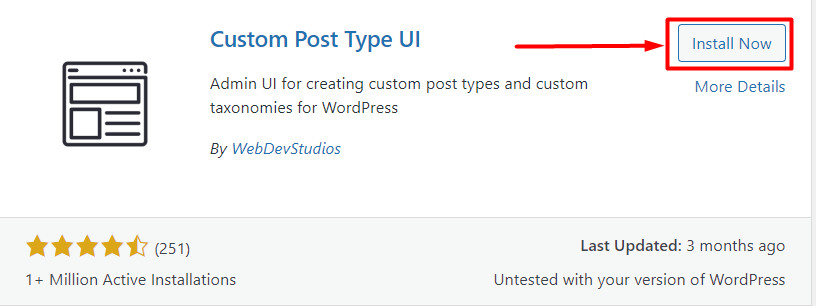
Шаг 2:
На панели инструментов WordPress наведите указатель мыши на интерфейс CPT и нажмите «Добавить/редактировать типы записей».
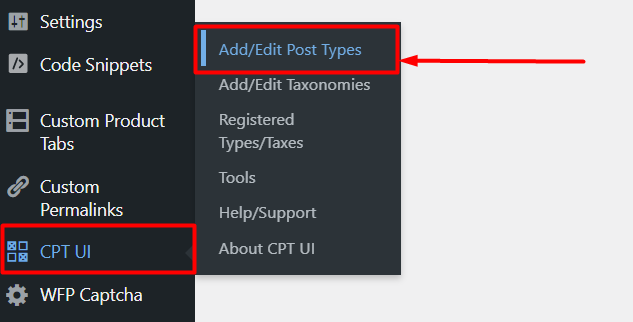
Шаг 3:
Вы будете перенаправлены на страницу добавления/редактирования типов сообщений . Первый раздел, который вы там найдете, предназначен для основных настроек. Все, что вам нужно сделать, это просто ввести имя пользовательского типа записи, ярлык во множественном числе и ярлык в единственном числе. Эти ярлыки используются для отображения ваших пользовательских типов сообщений в определенных областях. После этого нажмите «Добавить тип сообщения», и вы закончили создание своего первого пользовательского типа сообщения!
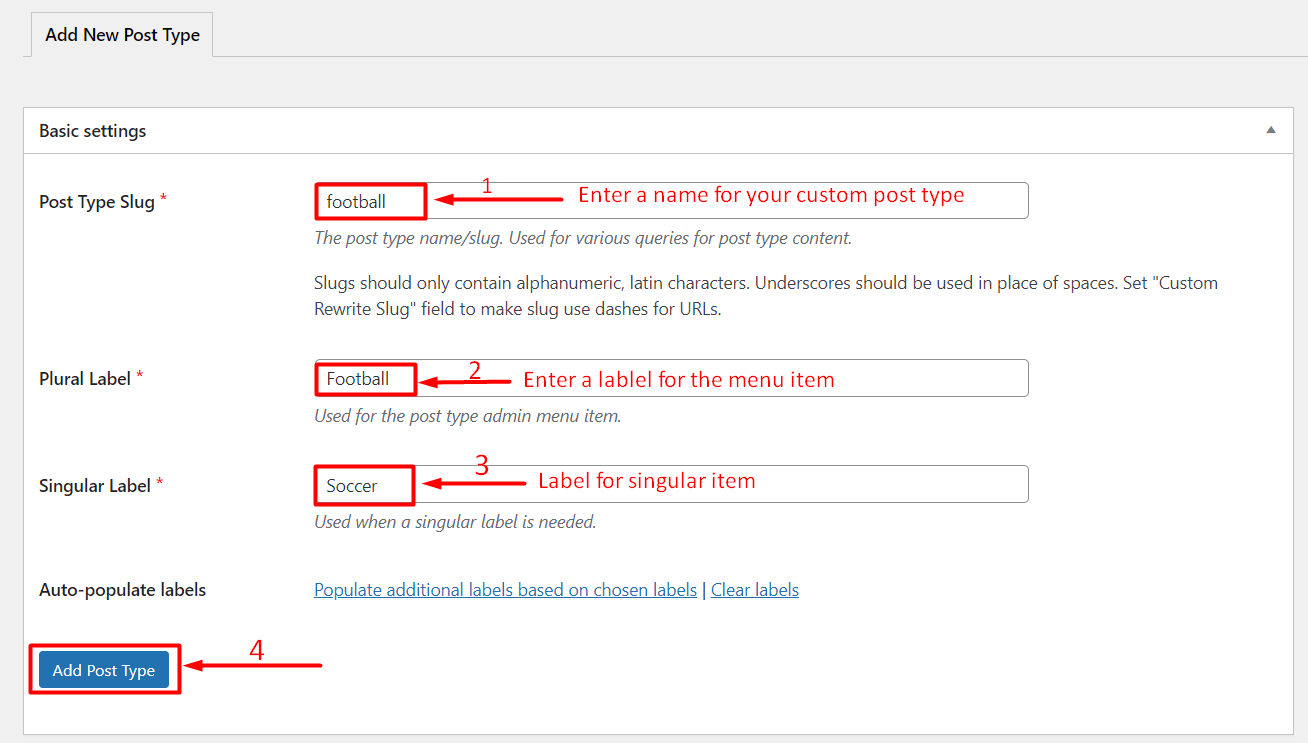
Шаг 4:
Прокрутите немного вниз и увидите дополнительный раздел ярлыков. Здесь вы можете добавлять и настраивать многие элементы, такие как описание, название меню, новый элемент, элемент просмотра и т. д. Эти дополнительные настройки предназначены для более разнообразных сообщений. Если вы предпочитаете базовый настраиваемый тип поста, вам будет достаточно первого раздела.
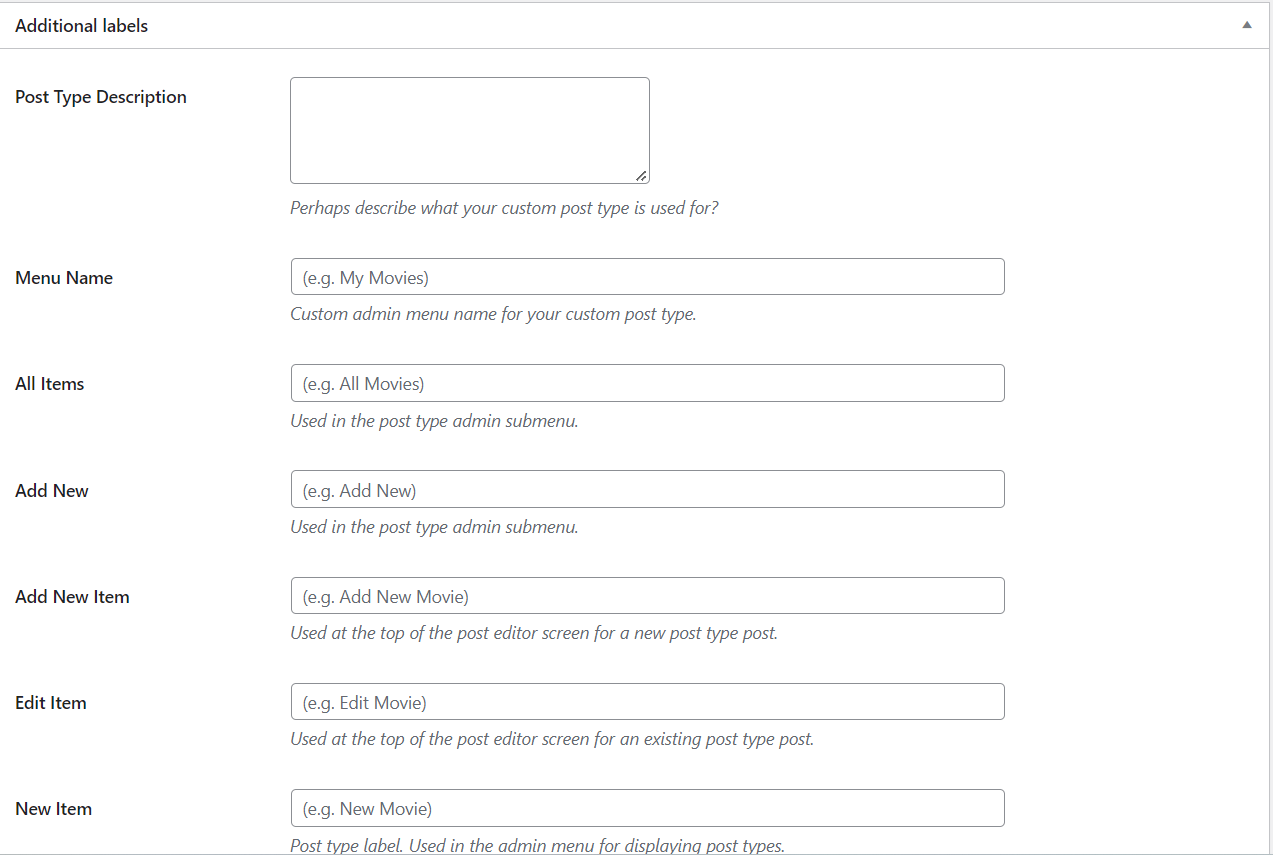
Шаг 5:
После раздела дополнительных ярлыков следует раздел настроек. Здесь у вас будут все функции, необходимые для управления пользовательским типом записи WordPress. Вы можете просто установить для этих функций значение True или False в соответствии с вашими потребностями.
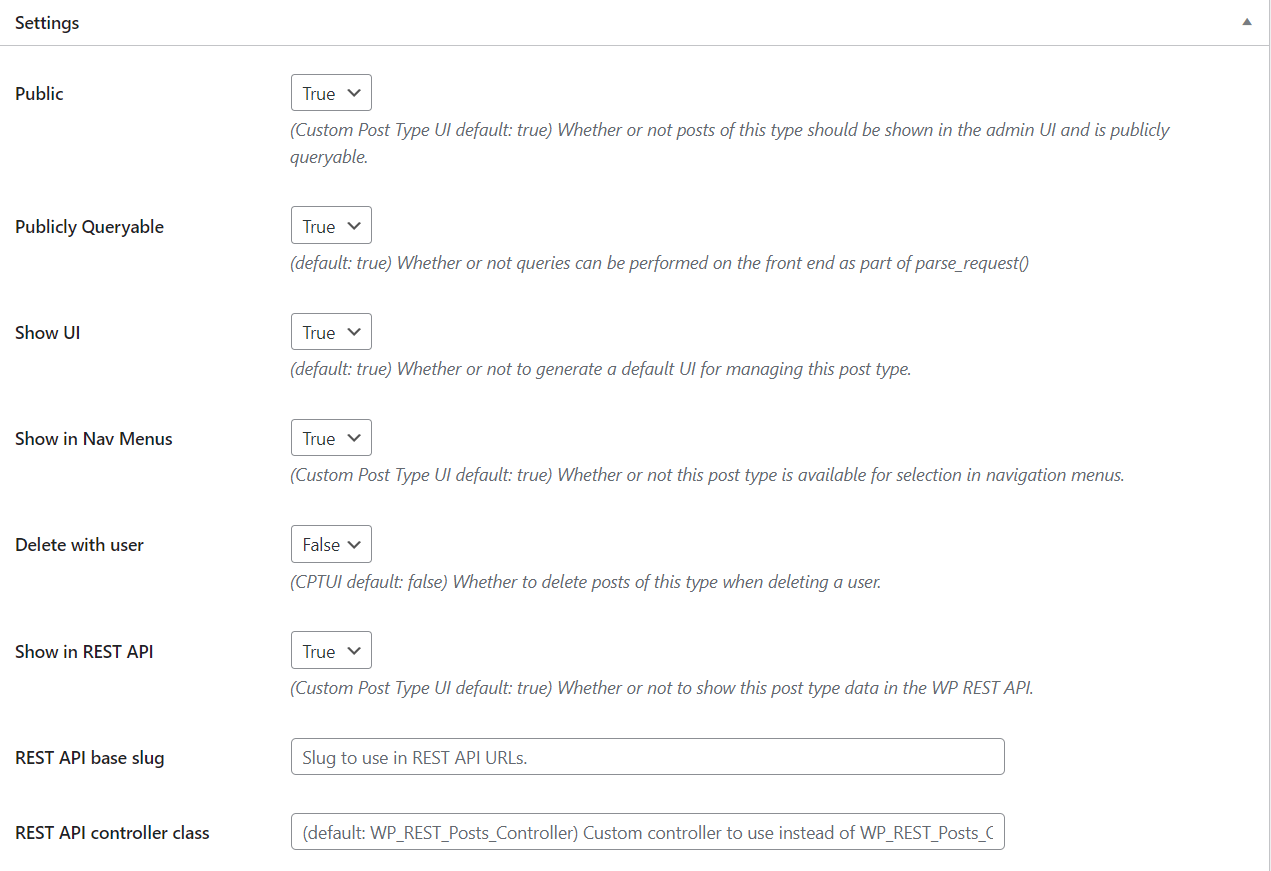
Шаг 6:
Далее идет раздел «Поддержка», где вы можете добавить поддержку различных доступных функций справа. Выберите переменные, которые лучше всего соответствуют вашим потребностям. Вы можете просто нажать «Нет», если хотите полностью исключить поддержку своего пользовательского типа записи.
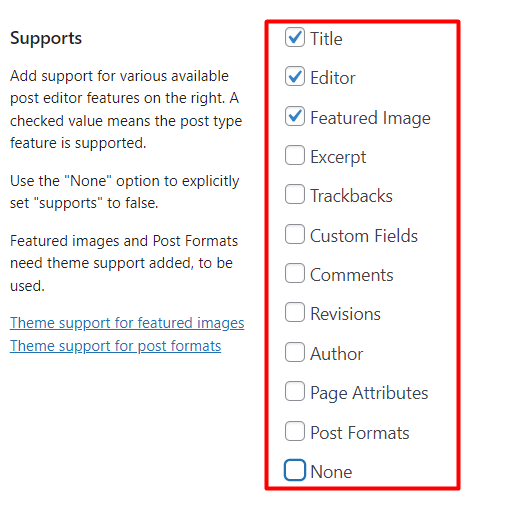
Шаг 7:
Последний раздел предназначен для добавления таксономий к вашим пользовательским типам записей. Вы можете добавить различные таксономии по вашему выбору, такие как категории, теги, теги продуктов, теги портфолио и т. д. После завершения всех необходимых настроек нажмите «Добавить типы сообщений», чтобы завершить процесс.
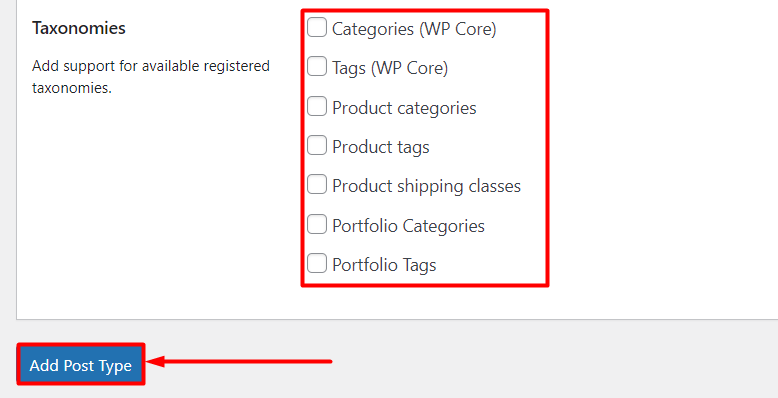
Отображение пользовательских типов записей WordPress на вашем сайте
WordPress CMS интегрирован со встроенными функциями для отображения пользовательских типов сообщений на вашем веб-сайте. После того, как вы завершили добавление некоторых пользовательских типов записей, пришло время продемонстрировать их на вашем веб-сайте WordPress.
Шаг 1:
Посетите панель инструментов WordPress. Перейдите в « Внешний вид»> «Меню» .
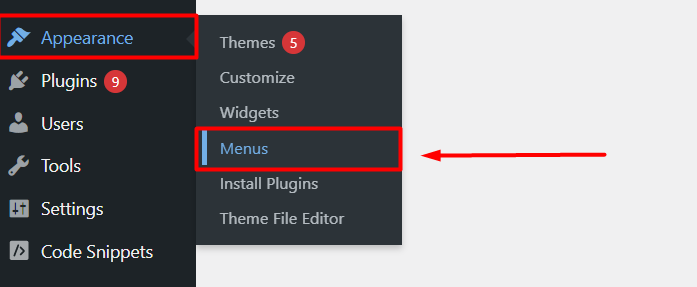
Шаг 2:
Если вы используете постоянную ссылку, оптимизированную для SEO, просто добавьте название своего пользовательского сообщения в конце URL-адреса. Это будет ссылка на ваш собственный тип записи.
Например, если имя вашего пользовательского типа сообщений — «темы», то ссылка вашего пользовательского типа сообщений будет https://example.com/themes .
Если постоянная ссылка не оптимизирована для SEO, ссылка будет https://example.com/post_type=themes . После этого нажмите «Добавить в меню», и пользовательский тип записи будет добавлен в ваше меню навигации.
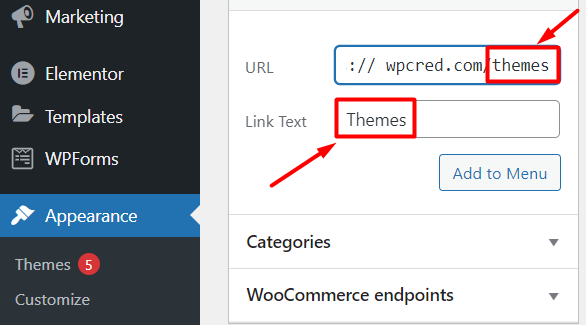
Вывод
В этой статье мы обсудили два эффективных способа создания пользовательских типов записей WordPress для вашего сайта. Оба эти метода безопасны и гибки для новичков, позволяющих создавать столько пользовательских типов сообщений, сколько им нужно, и эффективно их использовать. Создание настраиваемых типов записей в WordPress позволяет вам правильно организовывать и демонстрировать ваш контент, а также облегчает пользователям отслеживание контента во время просмотра.
Эта статья поможет вам сделать ваш сайт более организованным и привлекательным для вашей аудитории. Не стесняйтесь просмотреть нашу статью о сравнении тем Avada и Flatsome, чтобы получить представление о самых мощных темах WordPress WooCommerce.
